Come aggiungere un cassetto app alla schermata iniziale dell'LG G5

LG ha fatto qualcosa di strano con G5: ha rimosso completamente il cassetto app nel launcher e ha lanciato tutte le app sul schermi domestici, come in iOS. Capisco che alcune persone probabilmente amano questo, forse anche preferiscono, ma sono sicuro che non lo sono per molti altri. Se vuoi dare il lancio di un prodotto ma vuoi recuperare il cassetto delle applicazioni, LG ha in realtà incluso un modo per aggiungere un app al suo programma di avvio tramite un download separato.
CORRELATO: Come ottenere il tradizionale "Visualizzazione elenco" nelle Impostazioni di LG G5
Per prima cosa, vai in Impostazioni. Abbassa l'area notifiche, quindi tocca l'icona a forma di ingranaggio per arrivarci.
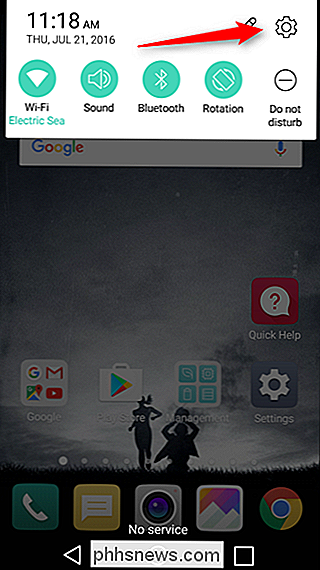
In Impostazioni, scorri fino all'opzione "Schermata Home" e toccala.
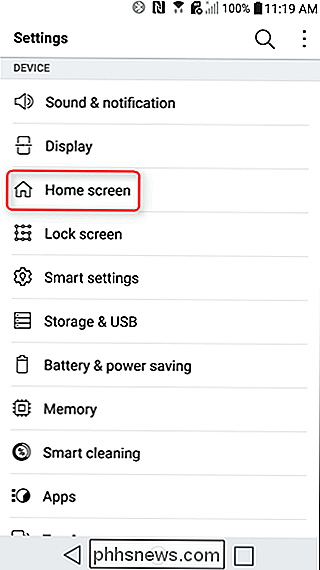
La prima opzione in questo menu è "Seleziona casa" -give che un tocco.
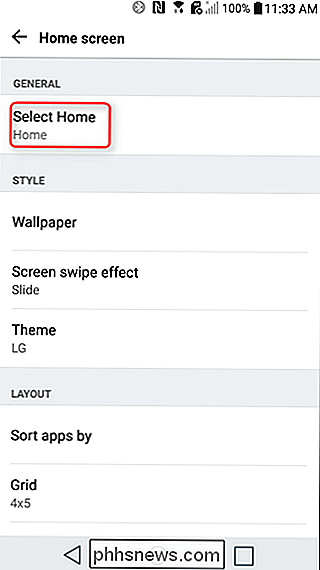
Qui è dove appariranno tutti i lanciatori attualmente installati, ma l'ultima opzione sulla lista è "Cassetto di casa e app" - noterai che accanto c'è un'icona di download, al contrario a una bolla selezionabile come gli altri in questa lista. Vai avanti e tocca quello, che salterà in un altro menu.
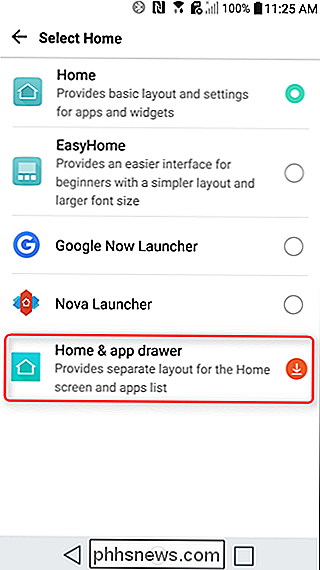
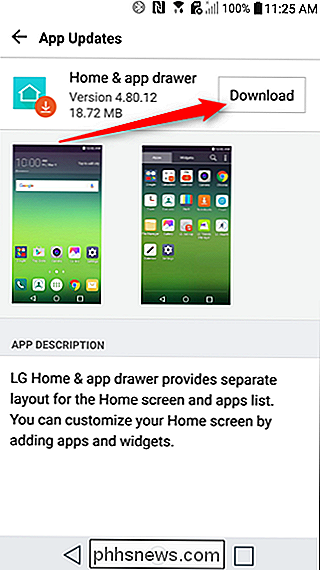
Ti verrà chiesto di installare il componente aggiuntivo Cassetto per la casa e le app, che è ciò che desideri. Scaricherà l'app e la installerà automaticamente, senza necessità di interazione.
Ora puoi tornare al menu "Seleziona casa". L'opzione "Cassetto per la casa e l'app" sarà ora selezionabile, quindi vai avanti e dai un tocco.
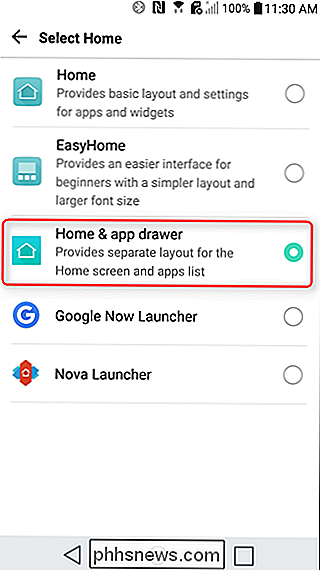
E questo è tutto. Selezionando la nuova app per la casa, si arriva alla nuova schermata iniziale, che sembra ancora molto simile a prima, con l'aggiunta di un cassetto delle applicazioni. E se vuoi tornare al layout della schermata Home di tutte le app-the-time, torna nel menu Home Screen e seleziona "Home".

Come ottenere permessi completi per modificare le chiavi di registro protette
Parliamo di molte cose interessanti qui su How-To Geek che puoi fare modificando il registro di Windows. Occasionalmente, tuttavia, si eseguirà una chiave del Registro di sistema o un valore per il quale non si dispone dell'autorizzazione alla modifica. Quando ci provi, vedrai un messaggio di errore che dice "Impossibile modificare _____: errore nella scrittura dei nuovi contenuti del valore.

Come cambiare i caratteri predefiniti nel browser web
Mentre cambiare il font del browser potrebbe non essere il problema più urgente, a volte è divertente apportare una modifica. Ecco perché ti insegneremo come modificare il carattere predefinito in Google Chrome, Mozilla Firefox e Internet Explorer. Nota: le istruzioni per Chrome e Firefox dovrebbero funzionare in qualsiasi sistema operativo.



